Os proprietários do Surface Pro relataram problemas com a oscilação ou oscilação da tela do Surface Pro. O problema aparece na forma de distorções verticais oscilantes e rápidas na tela do Surface Pro. Essas distorções podem aparecer a qualquer momento, mesmo logo após o Surface Pro ser ligado e carregar o Windows.
A causa da tremulação e oscilação da tela do Surface Pro
Um defeito de hardware no Surface Pro 4 é a causa mais comum de tremulação e oscilação da tela do Surface Pro. A causa do defeito permanece discutível, mas os membros da comunidade do proprietário do Surface Pro que estão solucionando esse problema decidiram que ele é um problema com o hardware da tela, e acredita-se que seja causado pelo calor. O tremor e a tremulação da tela eram tão comuns que os proprietários afetados do Surface Pro 4 pressionaram a Microsoft ao criar um site chamado Flickergate. Uma ação coletiva também foi considerada, embora nunca tenha avançado. Outros dispositivos Surface podem ter problemas que são percebidos como oscilação da tela. Se você não possui um Surface Pro 4, isso é uma boa notícia! O problema provavelmente não é causado por um defeito de hardware, portanto, as correções adicionais neste artigo têm maior probabilidade de resolver o problema.
Como corrigir tremulação e cintilação da tela do Surface Pro
A Microsoft acabou cedendo à pressão sobre o Flickergate e criou uma página de suporte para usuários com telas piscando, informando aos clientes como entrar em contato com o suporte ao cliente e consertar o monitor. No entanto, a Microsoft apenas estendeu o suporte para esse problema durante a garantia de três anos do Surface Pro 4. O Surface Pro 4 foi lançado em 2015, então é improvável que seu dispositivo esteja coberto pela garantia. Embora um defeito de hardware cause o problema de tremulação da tela do Surface Pro 4, a Microsoft e os usuários relatam sucesso ocasional por meio de outros métodos. Também é possível que o seu problema seja causado por outro problema não relacionado ao defeito de hardware conhecido. As etapas abaixo podem resolver isso.
-
O artigo de suporte da Microsoft sobre a oscilação da tela do Surface Pro inclui etapas para confirmar o problema. Se confirmar o problema de oscilação, então é um defeito de hardware que é improvável que uma solução de problemas futura resolva. Caso contrário, tente as etapas abaixo.
-
Desative os ajustes automáticos de brilho. Clique com o botão direito na área de trabalho do Windows e selecione Configurações do visor. Uma janela será aberta e uma caixa de seleção rotulada Altere o brilho automaticamente quando a iluminação mudar aparece perto do topo dela. Desmarque a caixa de seleção.
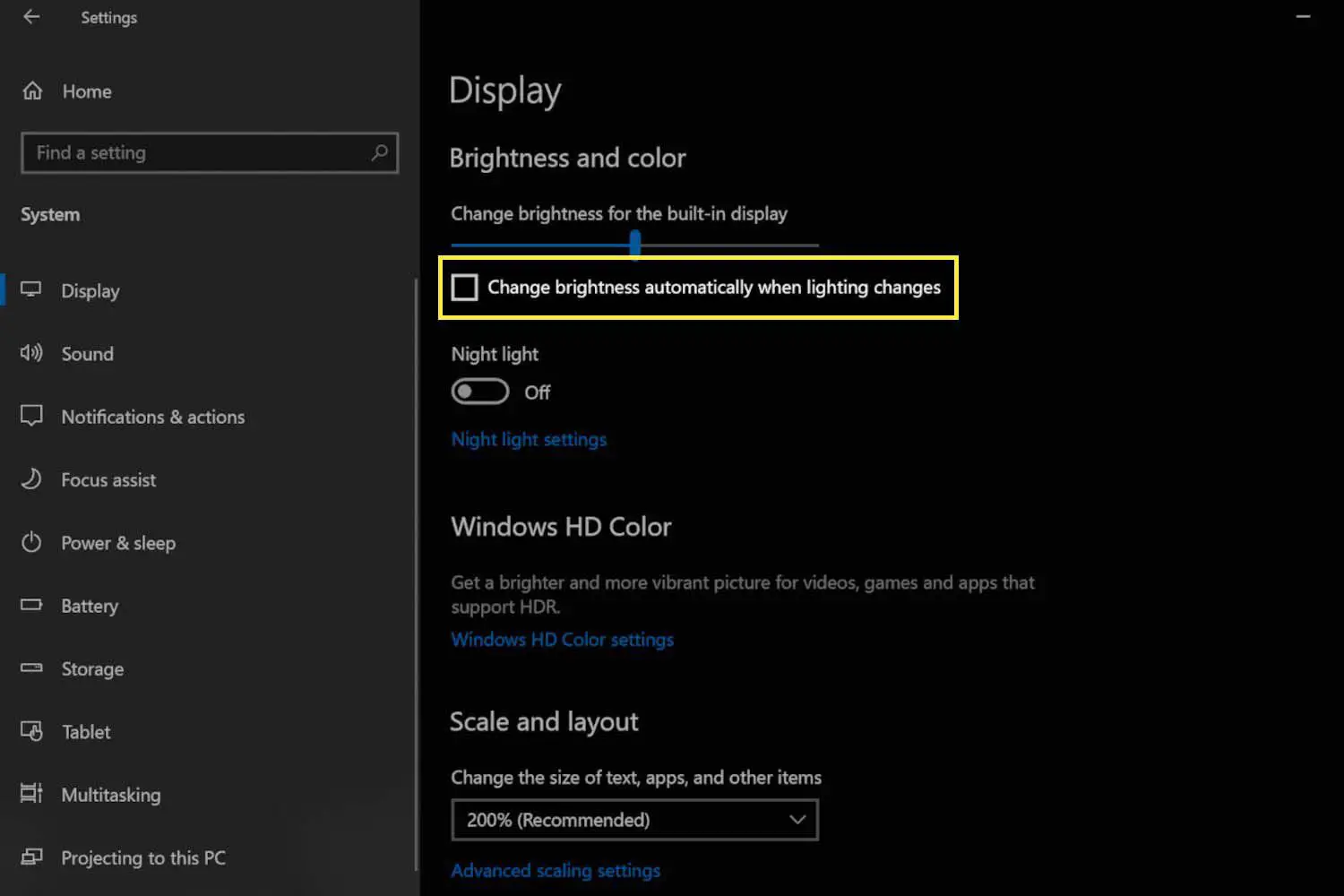
-
Reverta seu driver de vídeo. Isso desinstalará o driver atual e o substituirá por uma versão mais antiga, corrigindo o problema se a causa for um bug em um novo driver de vídeo.
-
Execute o Windows Update e deixe-o instalar todas as atualizações disponíveis. Isso instalará todas as correções de bugs do Windows e os drivers mais recentes para o seu dispositivo Surface.
-
Execute um “desligamento por dois botões” do Surface Pro. Isso forçará o dispositivo a reiniciar o Windows em vez de hibernar.
-
Faça uma redefinição de fábrica no seu dispositivo Surface. Isso eliminará quaisquer conflitos de software ou driver que causem tremulação da tela.
-
Conecte o Surface Pro a um monitor externo. Isso não corrige o problema da tela do Surface Pro, mas, se for causado por um defeito de hardware na própria tela, o problema não aparecerá em um monitor externo.
O truque do freezer: não recomendado
As tentativas dos usuários de resolver a oscilação da tela no Surface Pro 4 levaram a algumas correções bizarras. O mais popular é colocar o Surface Pro em um freezer. Não recomendamos isso porque não é apenas uma solução temporária (se funcionar), mas colocar o Surface Pro no freezer pode danificá-lo ainda mais.